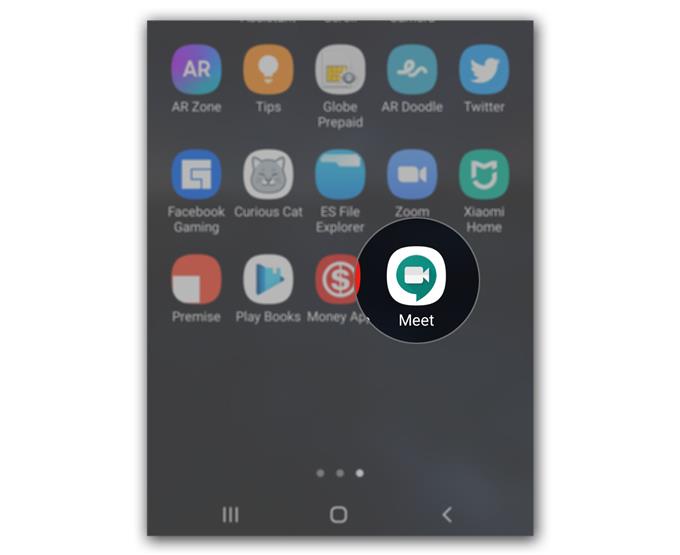Nogle brugere rapporterede, at Google Meet fortsætter med at gå ned på deres Android-telefoner, og at problemet angiveligt startede uden åbenbar grund eller årsag. App-nedbrud sker hver nu og da, men for det meste er de ikke så alvorlige.
Faktisk kan du muligvis nemt løse dette problem ved at udføre et par procedurer. Så det er hvad vi skal gøre i dette indlæg. Jeg vil guide dig, hvad du skal gøre for at få Google Meet til at fungere perfekt igen ved at gøre de mest effektive løsninger. Hvis du er en af de brugere, der er bugset af dette problem, skal du fortsætte med at læse, da vi muligvis kan hjælpe.
Hvad skal man gøre, hvis Google Meet holder kræsning på Android
Brugt tid: 7 minutter.
Dette er dybest set bare et appproblem, selvom det også er muligt, at et firmwareproblem fik nogle apps til at gå ned. Så her er hvad du skal gøre:
- Tving genstart din telefon
Når du prøver at løse et appproblem, der startede uden åbenbar grund, eller hvis du var i stand til at bruge appen uden noget problem før nedbruddet, er den første ting du skal gøre at gøre tvungen genstart.
Dette vil opdatere din telefons hukommelse og genindlæse alle tjenester og applikationer. Det meste af tiden er det det eneste, du skal gøre for at appen fungerer perfekt igen.
For at gøre dette skal du trykke på lydstyrkeknappen og tænd / sluk-knappen nede i 10 sekunder. Dette vil tvinge din telefon til at tænde for sig selv og tænde igen.
Når logoet vises, skal du slippe begge taster og vente, indtil enheden er færdig med at genstarte.Denne procedure fungerer muligvis ikke for dig, afhængigt af den telefon, du bruger. Nogle enheder har deres egen måde at udføre tvungen genstart på.
Når genstart først er gjort, skal du åbne Google Meet og se, om det stadig går ned.

- Nulstil Google Meet
Den næste ting, du skal gøre, hvis den første løsning mislykkes, er at nulstille appen. Det betyder, at du skal rydde cache og data. Hvis du gør det, kommer det tilbage til standardindstillingerne, og hvis dette kun er et app-problem, er en sådan procedure nok til at løse det. Sådan gøres det:
1. Gå til skærmen, hvor Google Meet-ikonet er placeret.
2. Tryk og hold på Google Meet-ikonet, indtil indstillingerne vises.
3. Tryk på Appinfo.
4. Tryk på Storage.
5. Tryk på Ryd cache.
6. Tryk nu på Ryd data, og berør OK for at bekræfte.Efter at have gjort dette, skal du åbne appen og se, om den nu fungerer korrekt. Hvis det stadig bliver ved med at gå ned, skal du gå videre til den næste løsning.

- Afinstaller Google Meet og geninstaller det
Når du har nulstillet appen, og den fortsætter kontinuerligt med at gå ned, er det på tide, at du fjerner den fra din telefon helt for også at slette alle dens filer. Download derefter en ny kopi fra Play Store for at sikre dig, at du bruger den nyeste version. Sådan gør du det:
1. Stryg op fra bunden af skærmen for at trække appskuffen op.
2. Gå til skærmen, hvor Google Meet-appen er placeret.
3. Tryk og hold på dets ikon, indtil indstillingerne vises.
4. Tryk på Afinstaller og bekræft det.
5. Når appen er afinstalleret, skal du starte Play Store.
6. Søg efter ‘Meet’, og tryk på Google Meet-appen.
7. Tryk på Installer og vent, indtil telefonen er færdig med at installere appen.Dette er de tre procedurer, du altid kan bruge, når du håndterer app-problemer som dette.

Hvis Google Meet af en eller anden grund fortsætter med at gå ned, selv efter at have udført den sidste procedure, kan problemet være firmware-relateret, og app-nedbrud kan muligvis bare være et af symptomerne. Hvis det er tilfældet, har du ikke andet valg end at nulstille din telefon. En nulstilling vil løse ethvert app-relateret problem, men sørg for at tage backup af dine vigtige filer. Sådan nulstiller du din Android-enhed:
- Stryg ned fra toppen af skærmen, og tap derefter på ikonet Indstillinger.
- Find og tryk på General management.
- Tryk på Nulstil.
- Tryk på Fabriksdata nulstilling.
- Rul ned til bunden af skærmen, og tryk på Nulstil.
- Indtast din pinkode, adgangskode eller mønster, hvis du bliver bedt om det.
- Til sidst skal du trykke på Slet alt.
Efter nulstillingen skal du konfigurere din telefon som en ny enhed og prøve at installere Google Meet først.
Jeg håber, at vi har været i stand til at hjælpe dig på den ene eller den anden måde.
Understøtt os ved at abonnere på vores kanal. Hvis du har flere spørgsmål eller har brug for hjælp, skal du sende dine spørgsmål her.
- Hangouts-mikrofon fungerer ikke, andre brugere kan ikke høre
- Kamera fungerer ikke i Hangouts, Videoopkald mislykkes
- Hvad skal du gøre, hvis du ikke kan modtage zoomaktiverings-e-mail